
Inhaltsverzeichnis:
- Schritt 1: Schritt 1: Neues Gmail-Konto suchen
- Schritt 2: Schritt 2: Füllen Sie Ihren Vor- und Nachnamen aus
- Schritt 3: Schritt 3: Wählen Sie einen Benutzernamen
- Schritt 4: Schritt 4: Erstellen Sie ein Passwort
- Schritt 5: Schritt 5: Geburtstag
- Schritt 6: Schritt 6: Geschlecht
- Schritt 7: Schritt 7: Telefonnummer
- Schritt 8: Schritt 8: Beweisen Sie, dass Sie kein Roboter sind
- Autor John Day [email protected].
- Public 2024-01-30 07:17.
- Zuletzt bearbeitet 2025-06-01 06:08.

In diesem Tutorial zeige ich Ihnen, wie Sie ein Gmail-Konto erstellen.
Schritt 1: Schritt 1: Neues Gmail-Konto suchen

Gehen Sie zu Ihrer Suchleiste und geben Sie Gmail neues Konto ein und klicken Sie auf das erste, das lauten sollte Ihr Google-Konto erstellen - Google-Konten.
Schritt 2: Schritt 2: Füllen Sie Ihren Vor- und Nachnamen aus

In den Vor- und Nachnamen setzen Spots Ihren Vor- und Nachnamen (Beispiel zuerst: John zuletzt: Doe). Geben Sie dann in der Auswahl Ihres Benutzernamens einen Namen ein, an den Sie sich erinnern können (Beispiel: johndoe1234). Erstellen Sie ein Passwort, an das Sie sich wie den Namen Ihres Haustieres oder Ihres Lieblingstiers erinnern können (Beispiel: Tiger101). Möglicherweise werden Sie aufgefordert, eine Telefonnummer hinzuzufügen, aber keine Sorge, wenn Sie keine Telefonnummer haben, müssen Sie keine Telefonnummer an der Stelle angeben. Es funktioniert trotzdem, wenn Sie keine eingeben.
Schritt 3: Schritt 3: Wählen Sie einen Benutzernamen

Geben Sie dann in der Auswahl Ihres Benutzernamens einen Namen ein, an den Sie sich erinnern können (Beispiel: johndoe1234).
Schritt 4: Schritt 4: Erstellen Sie ein Passwort

Erstellen Sie ein Passwort, an das Sie sich wie den Namen Ihres Haustieres oder Ihres Lieblingstiers erinnern können (Beispiel: Tiger101).
Schritt 5: Schritt 5: Geburtstag

Geben Sie Monat, Tag und Jahr Ihres Geburtstags ein. (Beispiel - 15. Januar 1994). HINWEIS: Sie müssen mindestens 13 Jahre alt sein, um ein Konto bei Google Mail zu erstellen.
Schritt 6: Schritt 6: Geschlecht

Geben Sie Ihr Geschlecht ein. Männlich, weiblich. (Beispiel - Männlich) Es gibt auch eine Option für nicht-binär, wenn Sie sich fragen.
Schritt 7: Schritt 7: Telefonnummer

Möglicherweise werden Sie aufgefordert, eine Telefonnummer hinzuzufügen, aber keine Sorge, wenn Sie keine Telefonnummer haben, müssen Sie keine Telefonnummer an der Stelle angeben. Es funktioniert trotzdem, wenn Sie keine eingeben haben Sie eine Telefonnummer Wählen Sie Ihr Land aus und geben Sie dann den Rest Ihrer Telefonnummer ein.
Schritt 8: Schritt 8: Beweisen Sie, dass Sie kein Roboter sind

Wenn Sie nicht auf Ich bin kein Roboter klicken, werden Sie gefragt, ob Sie ein Roboter sind, und sendet Ihnen möglicherweise später eine Bestätigung an Ihre neue E-Mail oder an Ihre Telefonnummer, wenn Sie zuvor eine eingegeben haben.
Empfohlen:
So erstellen Sie ein Microbit-Spiel: 7 Schritte

So erstellen Sie ein Microbit-Spiel: Hai-Freunde, In dieser Lektion werde ich Ihnen beibringen, wie Sie ein Spiel in Tinkercad mit der neuen speziellen Komponente Microbit erstellen
So erstellen Sie ein Elektrokardiogramm (EKG): 5 Schritte
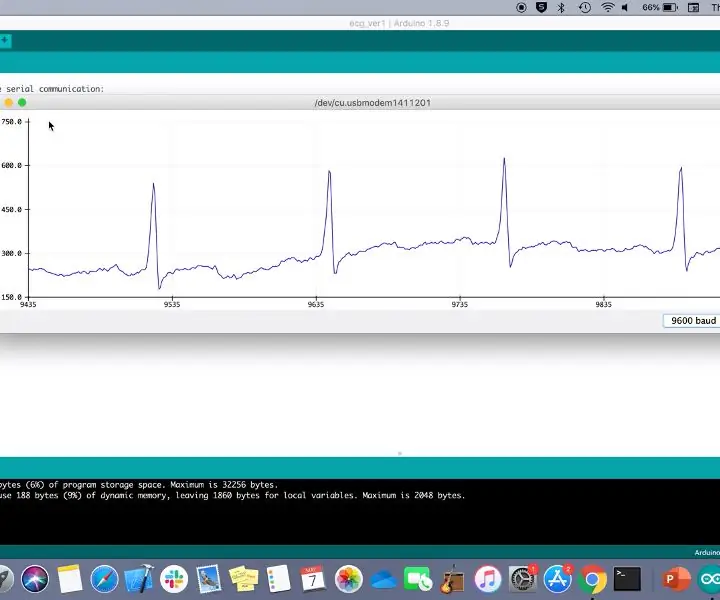
So erstellen Sie ein Elektrokardiogramm (EKG): Dieses Tutorial führt Sie durch die Schritte zum Erstellen eines 3-Punkt-Elektrokardiogramms mit einem Arduino. Bevor Sie beginnen, hier ein paar Informationen zu EKGs: Ein EKG erkennt den elektrischen Rhythmus Ihres Herzens und stellt sie grafisch dar . Dieser Graph wird als Tracin bezeichnet
So erstellen Sie ein Linux-Boot-Laufwerk (und wie man es verwendet): 10 Schritte

So erstellen Sie ein Linux-Boot-Laufwerk (und wie man es verwendet): Dies ist eine einfache Einführung in die ersten Schritte mit Linux, insbesondere Ubuntu
So erhalten Sie Musik von fast jeder (Haha) Website (solange Sie sie hören können, können Sie sie bekommen Okay, wenn sie in Flash eingebettet ist, können Sie es möglicherweise nic

So erhalten Sie Musik von fast jeder (Haha) Website (solange Sie sie hören können, können Sie sie bekommen … Okay, wenn sie in Flash eingebettet ist, können Sie es möglicherweise nicht) BEARBEITET!!!!! Zusätzliche Informationen: Wenn Sie jemals auf eine Website gehen und ein Lied abspielen, das Sie mögen und es wollen, dann ist hier das anweisbare für Sie, nicht meine Schuld, wenn Sie etwas durcheinander bringen (nur so wird es passieren, wenn Sie ohne Grund anfangen, Dinge zu löschen) ) Ich konnte Musik für
So erstellen Sie einen Großelternkalender & Scrapbook (auch wenn Sie nicht wissen, wie man ein Scrapbook erstellt): 8 Schritte (mit Bildern)

So erstellen Sie einen Großelternkalender & Sammelalbum (auch wenn Sie nicht wissen, wie man Sammelalbum erstellt): Dies ist ein sehr wirtschaftliches (und sehr geschätztes!) Weihnachtsgeschenk für Großeltern. Ich habe dieses Jahr 5 Kalender für weniger als 7 US-Dollar pro Stück gemacht. Materialien: 12 tolle Fotos von Ihrem Kind, Kindern, Nichten, Neffen, Hunden, Katzen oder anderen Verwandten 12 verschiedene Stücke
